Semua orang mendapat ruang penyimpanan OneDrive sekurang-kurangnya 5 GB apabila mendaftar untuk akaun Microsoft. Walaupun 5 GB lalai kelihatan sangat kurang pada usia dan masa ini (ia adalah 15 GB hingga setahun yang lalu), terdapat beberapa cara undang-undang untuk mendapatkan lebih banyak storan secara percuma.
Sama ada anda hanya mempunyai ruang penyimpanan 5 GB atau 1000 GB dalam akaun OneDrive anda, adalah penting untuk memeriksa ruang storan yang selebihnya dari semasa ke semasa untuk mengelakkan kehabisan ruang secara tiba-tiba.

Sekiranya anda menggunakan OneDrive di Windows 10, terdapat banyak cara untuk memeriksa berapa banyak ruang yang tersisa dalam akaun OneDrive anda. Dalam panduan ini, kami akan melihat semua cara di luar sana untuk menyemak ruang penyimpanan yang tinggal dalam akaun OneDrive anda.
Kaedah 1 dari 2
Semak ruang yang tinggal di OneDrive menggunakan program OneDrive terbina dalam
Langkah 1: Klik kanan pada ikon OneDrive dalam dulang sistem bar tugas dan klik Tetapan .
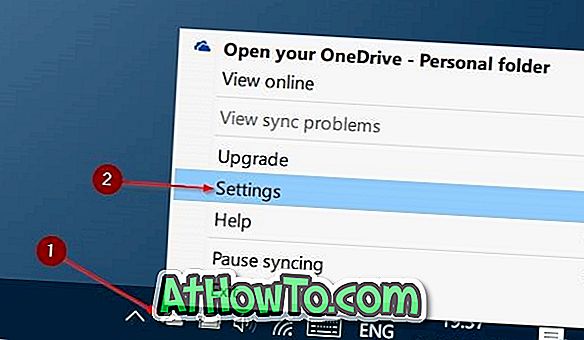
Langkah 2: Di bawah tab Akaun, anda dapat melihat jumlah ruang simpanan yang ada dalam akaun OneDrive anda serta jumlah ruang yang digunakan.

Seperti yang dapat anda lihat dalam gambar di bawah ini, saya tidak menggunakan 881 MB 115 GB ruang storan awan yang ada.
Kaedah 2 dari 3
Gunakan ruang storan semak aplikasi OneDrive
Langkah 1: Lancarkan aplikasi OneDrive. Jika tidak dipasang, anda boleh memasang sama dari Store.
Langkah 2: Klik ikon Menu (lihat di bawah), kemudian klik Tetapan .

Langkah 3: Klik Akaun untuk melihat jumlah ruang yang ada serta ruang yang digunakan.
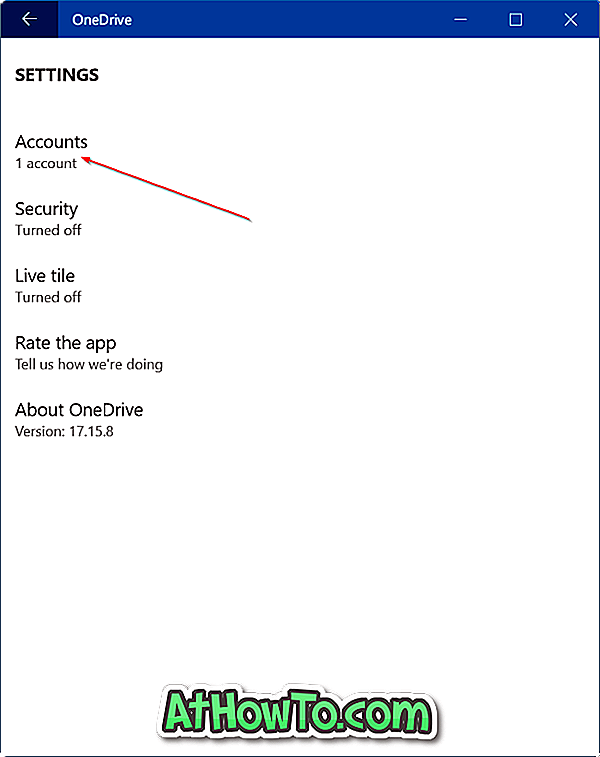
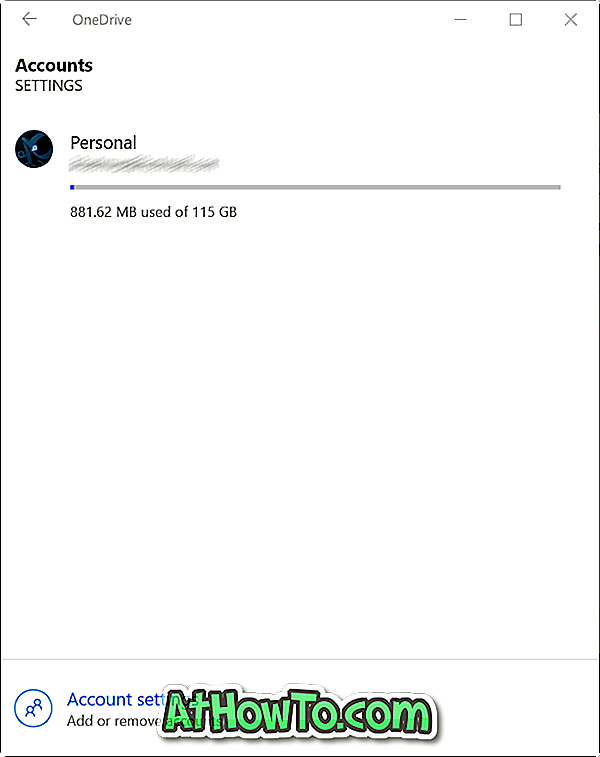
Kaedah 3 dari 3
Gunakan pelayar web untuk menyemak ruang yang ada dalam akaun OneDrive anda
Ini adalah kaedah tradisional untuk memeriksa ruang storan yang digunakan oleh OneDrive anda dengan melog masuk ke akaun anda menggunakan penyemak imbas web.
Langkah 1: Pergi ke papan tanda rasmi di OneDrive. Klik pada pautan Masuk yang terletak di sebelah kanan sebelah kanan halaman.
Langkah 2: Masukkan alamat e-mel akaun Microsoft anda, ketik kata laluan untuk akaun, dan kemudian klik Masuk.
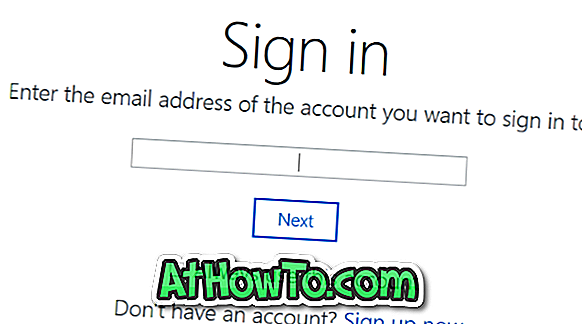
Langkah 3: Di bahagian bawah panel kiri, anda dapat melihat jumlah ruang penyimpanan OneDrive yang tersedia dan ruang yang digunakan.
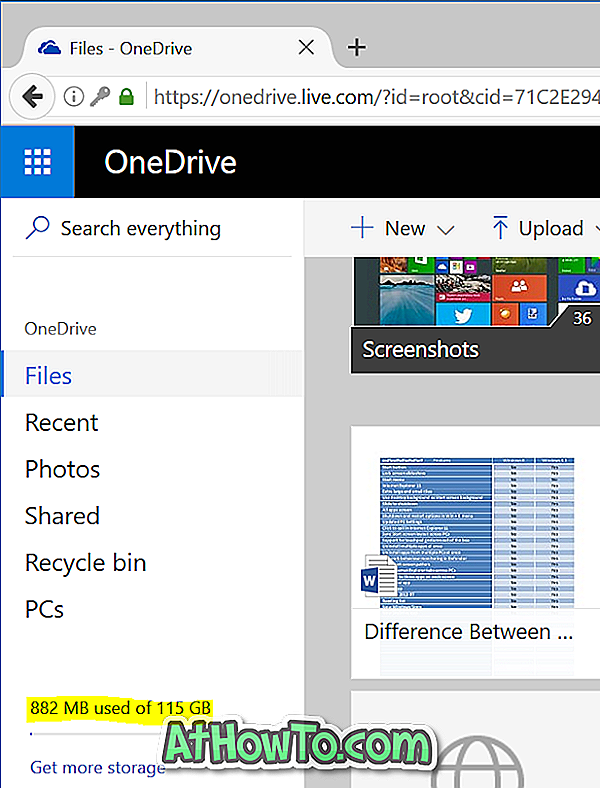
Di sini, anda boleh klik pada penunjuk ruang untuk mengetahui maklumat terperinci tentang ruang storan.
Bagaimana untuk memindahkan folder OneDrive dalam panduan Windows 10 mungkin juga membantu anda.














